Windows 10'daki Yapışkan Notlar yakın zamanda elden geçirildi. Windows 10 1809 henüz mevcut değil, ancak Windows 10'un eski sürümünde olsanız bile yeni Yapışkan Notlar uygulaması kullanılabilir. Yeni uygulamanın pek çok özelliği var ve artık Windows 10 Yapışkan Notlar'a çevrimiçi olarak erişebilirsiniz.
Windows 10 Çevrimiçi Yapışkan Notlar
Yapışkan Not'tan çevrimiçi olarak notlara erişmek için, Microsoft hesabınızla Yapışkan Notlar uygulamasında oturum açmış olmanız gerekir. Bunu yapmak için Yapışkan Notlar uygulamasını açın ve yapışkan nottaki daha fazla seçenek düğmesini tıklayın. Tüm Notlar seçeneğini seçin. Bu, üstte bir dişli çark düğmesi olan bir panel açacaktır. Tıklayın ve Oturum Aç seçeneğini tıklayın.
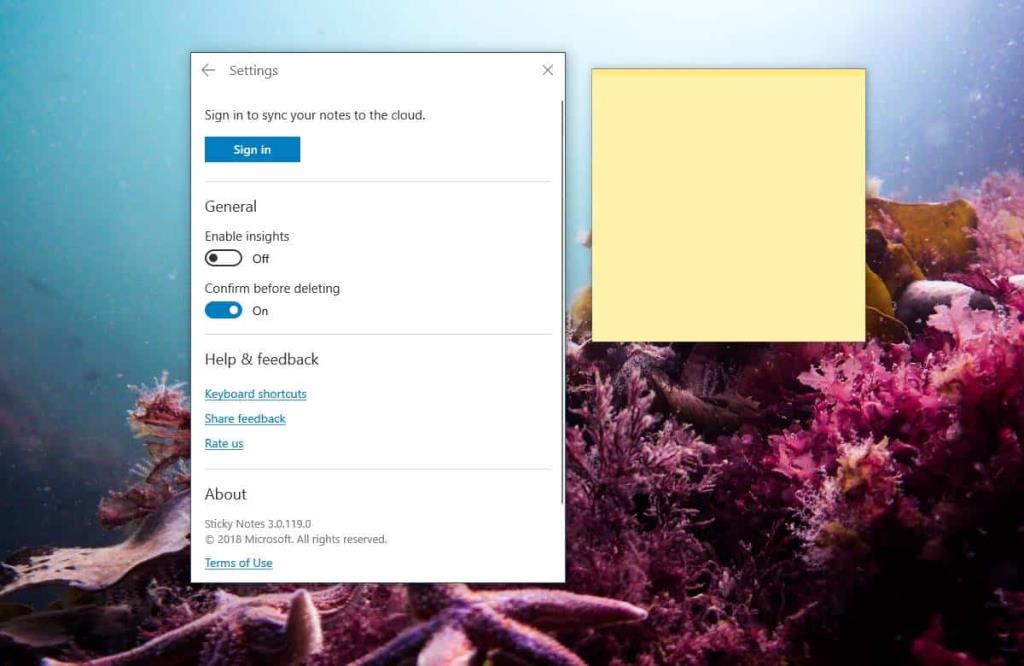
Çok fazla notunuz varsa, notlarınızı görüntülemek için çevrimiçi olmadan önce birkaç saniye vermelisiniz. Yapışkan Notlar'dan notlarınıza çevrimiçi olarak buradan erişebilirsiniz .
 Masaüstünüzde oluşturduğunuz tüm notlar çevrimiçi olarak senkronize edilir. Yeni bir not oluşturduğunuzda ve onu düzenlediğinizde, notun başlık çubuğunda bir senkronizasyon simgesinin göründüğünü göreceksiniz. Bir notun senkronize edilmesi uzun sürmez, ancak onu yakalayabileceksiniz.
Masaüstünüzde oluşturduğunuz tüm notlar çevrimiçi olarak senkronize edilir. Yeni bir not oluşturduğunuzda ve onu düzenlediğinizde, notun başlık çubuğunda bir senkronizasyon simgesinin göründüğünü göreceksiniz. Bir notun senkronize edilmesi uzun sürmez, ancak onu yakalayabileceksiniz.
Yine de bir yakalama var; Yapışkan Not uygulamasından çıkış yaparsanız, notlarınızın hiçbiri artık uygulamada kullanılamaz. Uygulamayı çıkış yaptığınızda kullanabilirsiniz ve notlar sisteminize kaydedilir, ancak oturum açtığınız anda masaüstünüzdeki tüm notlarınız çevrimiçi sürümle senkronize edilir. Oturumu kapatmayı seçerseniz, masaüstünüzdeki bu notlara artık erişemezsiniz.
Bu, ister zengin özelliklere sahip ve üretkenlik odaklı olsun, isterse bir not defteri alternatifi olsun, herhangi bir not alma uygulamasının çalışması için muhtemelen en çılgın yoldur. Bunun Microsoft'un bir yanılgısı olması ve son birkaç aydır bunlardan herhangi bir eksiklik olmaması mümkündür. Belki sonunda düzeltirler. İOS ve macOS'taki Notes uygulamasından bir ipucu almaya dayanabilir. Notları yalnızca masaüstünüz ve iPhone'unuz arasında eşzamanlamakla kalmaz, aynı zamanda onlara çevrimiçi olarak iCloud'dan da erişebilirsiniz ve bunları iCloud ile eşzamanlamayı durdurmayı seçerseniz, bunlara masaüstünüzden ve telefonunuzdan erişmeye devam edebilirsiniz. Bunların hiçbirini anlamak zor değil ama Microsoft yine de beceriyor gibi görünüyor.

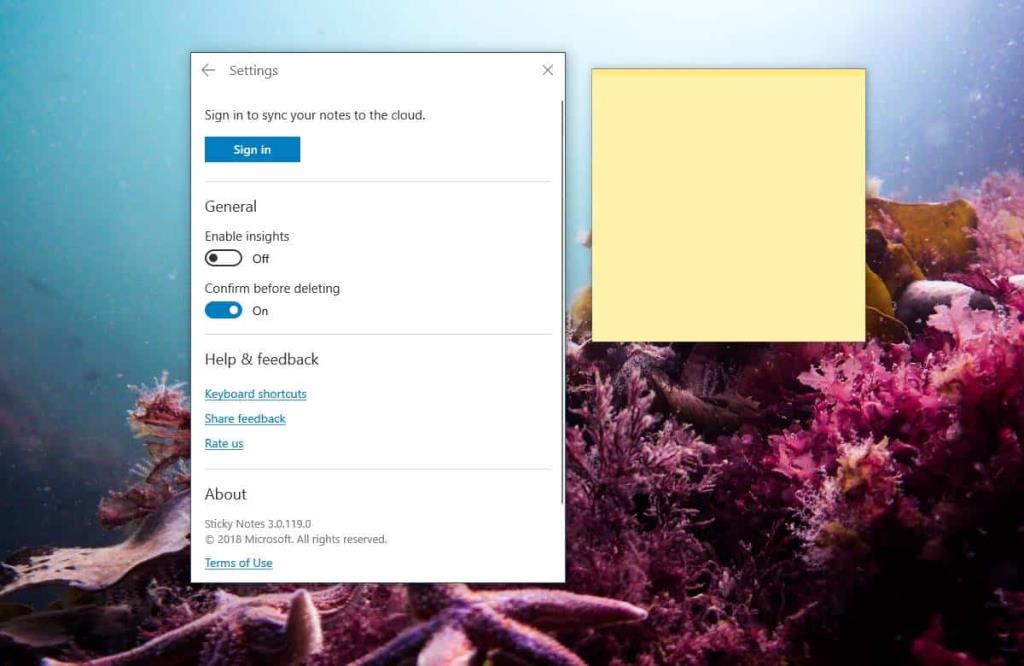

![USB Sürücüsü İçin Otomatik Yedekleme Yazılımı [Windows] USB Sürücüsü İçin Otomatik Yedekleme Yazılımı [Windows]](https://tips.webtech360.com/resources8/r252/image-4071-0829093733946.jpg)

![Boot Camp Kullanarak Mace Windows Nasıl Kurulur [Kılavuz] Boot Camp Kullanarak Mace Windows Nasıl Kurulur [Kılavuz]](https://tips.webtech360.com/resources8/r252/image-9806-0829094650349.jpg)

![Dosya Türünü, Otomatik Oynatmayı ve Varsayılan Program Ayarlarını Düzenle [Windows 7/Vista] Dosya Türünü, Otomatik Oynatmayı ve Varsayılan Program Ayarlarını Düzenle [Windows 7/Vista]](https://tips.webtech360.com/resources8/r252/image-5457-0829093416584.jpg)

![SSD Sürücüsünü Optimize Etmek İçin Ayarlama [Windows] SSD Sürücüsünü Optimize Etmek İçin Ayarlama [Windows]](https://tips.webtech360.com/resources8/r252/image-2143-0829093415212.jpg)
